Comment vérifier les paramètres du serveur proxy sur votre ordinateur
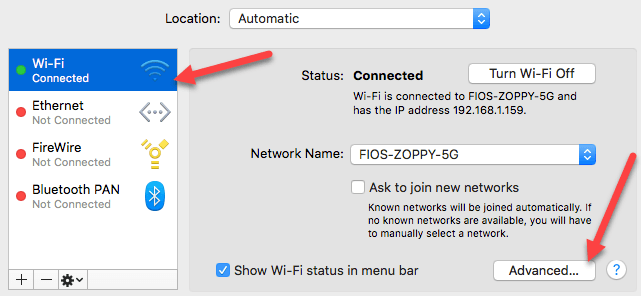
- 767
- 154
- Noa Faure
Si vous pensez que votre connexion Internet est plus lente que ce qu'elle devrait être ou que vous remarquez que certains sites Web sont bloqués pendant la navigation, cela pourrait être parce que tout votre trafic Internet passe par un serveur proxy.
Table des matièresUn serveur proxy n'est essentiellement qu'un autre ordinateur qui se trouve entre vous et votre FAI. Il est généralement configuré dans les environnements d'entreprise pour filtrer le trafic Web pour aller vers et depuis les ordinateurs des employés. Dans cet article, je vais vous montrer comment vous pouvez vérifier vos paramètres de proxy pour voir si votre ordinateur utilise effectivement un serveur proxy ou non.
Dans la plupart des cas, vous ne pourrez pas réellement désactiver le serveur proxy, car il est contrôlé par un administrateur. Cependant, il y a des moments où les ordinateurs personnels sont définis accidentellement ou de manière malveillante pour utiliser un serveur proxy.
Vérifiez les paramètres de proxy dans Windows
Dans Windows, la plupart des navigateurs utiliseront les paramètres de proxy qui sont définis sur l'ordinateur. Chaque navigateur a une page de paramètres pour ajuster les paramètres de proxy, mais normalement le lien vers la boîte de dialogue des paramètres dans Windows lui-même.
Dans Windows 10, il existe deux façons de modifier les paramètres: via l'application Paramètres ou via le panneau de configuration traditionnel. Je mentionnerai les deux méthodes ici parce que la méthode du panneau de configuration est ce que vous devrez utiliser pour Windows 7, 8 ou Windows Vista.
Application paramètres de Windows 10
Cliquer sur Commencer puis cliquez sur l'icône du matériel (Paramètres) à l'extrême gauche. Dans les paramètres, cliquez sur Réseau et Internet.
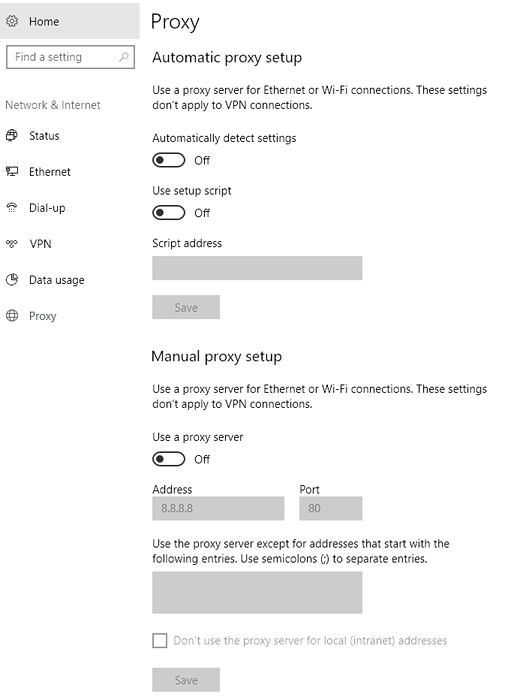
Ici, vous avez tous les paramètres liés à la configuration d'un proxy dans Windows. Il est essentiellement divisé en deux configurations: soit Automatique ou Manuel configuration de proxy. Dans 99% des cas, tout devrait être réglé pour Désactivé. Si quelque chose est allumé, votre trafic Web pourrait passer par un proxy.
Panneau de commande
Si vous utilisez une ancienne version de Windows ou si vous aimez simplement l'ancienne, vous pouvez modifier les mêmes paramètres via le panneau de configuration. Notez que quelle que soit la façon dont vous choisissez de modifier les paramètres, il n'y a qu'un seul ensemble de paramètres de proxy dans Windows.
Une fois que vous ouvrez le panneau de configuration, cliquez simplement sur options Internet.
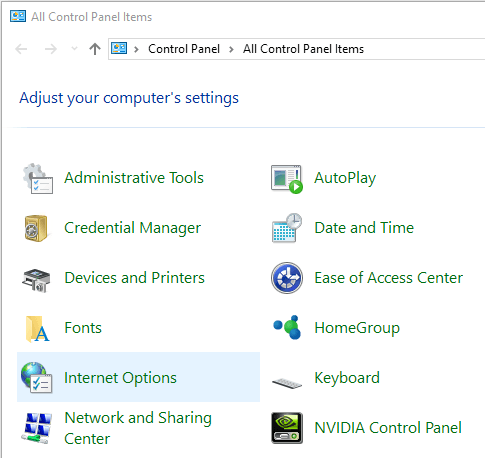
Dans la boîte de dialogue Options Internet, allez-y et cliquez sur le Connexions onglet puis cliquez sur Paramètres lan au fond.
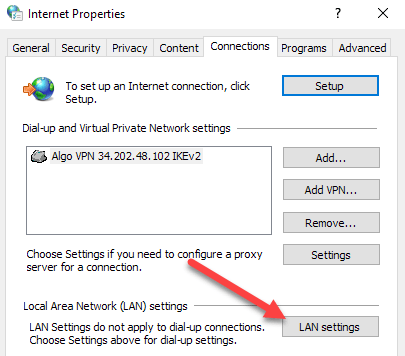
Ici, vous verrez tous les mêmes paramètres que dans l'application de paramètres affichée ci-dessus. Tout ce que vous configurez ici s'affichera et vice versa.
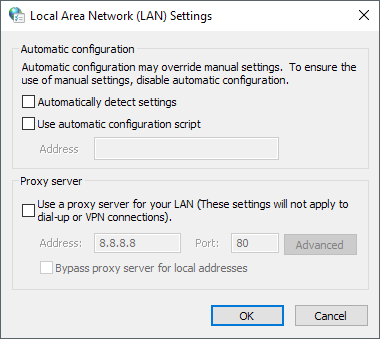
Vérifiez les paramètres de proxy dans Mac OS X
Si vous utilisez un Mac avec OS X, alors la procédure est similaire. Vous devez modifier les paramètres de proxy dans Préférences de système Comme c'est là que la plupart des navigateurs vérifient automatiquement.
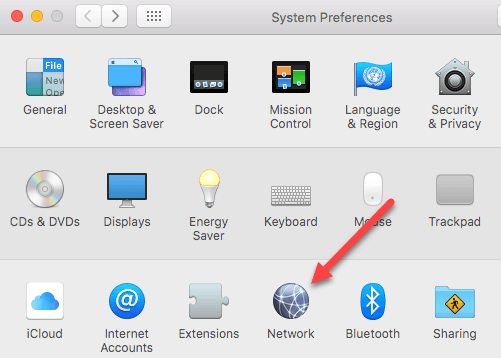
Ouvrez les préférences du système et cliquez sur Réseau. Sur le côté gauche, assurez-vous de sélectionner la connexion réseau connectée ou active. Vous pouvez avoir différents paramètres de proxy pour chaque type de connexion réseau.
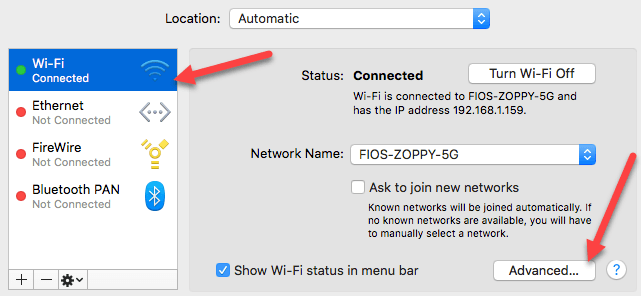
En bas, cliquez sur le Avancé bouton. Clique sur le Proxies Onglet et vous verrez un tas de protocoles différents que vous pouvez configurer.
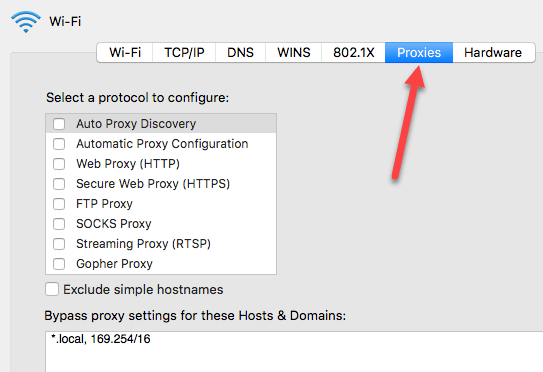
Par exemple, si vous cliquez sur Web Proxy (HTTP), Vous pourrez saisir l'adresse IP, le numéro de port, le nom d'utilisateur et le mot de passe du serveur proxy.
Vérifiez les paramètres de proxy dans Linux
Dans Linux, cela dépend vraiment de la distribution que vous exécutez. Surtout, cependant, ce sera une version de KDE ou Gnome. Par exemple, dans Linux Mint Cinnamon, qui est basé fortement sur Gnome, vous cliquez sur le bouton, puis cliquez sur Les paramètres du système.
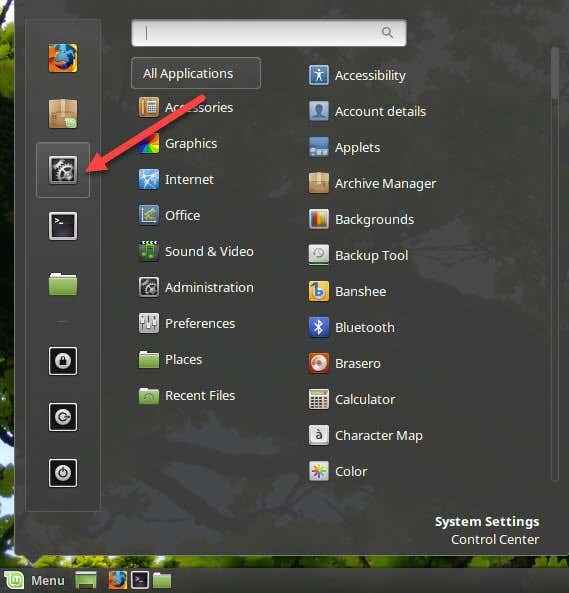
Ensuite, vous faites défiler vers le bas pour Matériel puis cliquez sur La mise en réseau.
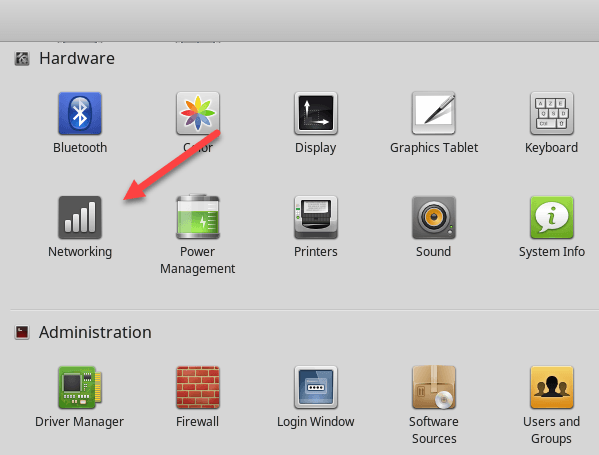
Enfin, si vous cliquez sur Proxy réseau, Vous pouvez choisir parmi Automatique ou Manuel.
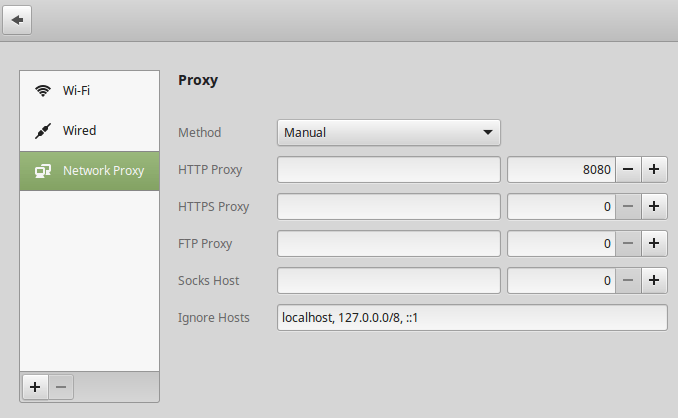
C'est à peu près la même procédure pour Ubuntu, qui utilise l'unité et le gnome. Ce sera différent si vous utilisez un environnement de bureau différent. Si vous avez des questions, n'hésitez pas à commenter. Apprécier!
- « Quelle est la différence entre WPA2, WPA, WEP, AES et TKIP?
- Nom d'utilisateur et mot de passe par défaut par défaut d'accès au serveur de serveur VMware »

